
Xcode ist die Go-to Mac Entwicklungsumgebung, aber es kann ein bisschen viel für einen Anfänger sein. Wenn Sie neugierig sind und einfach nur herumspielen möchten, Microsoft Visual Studio Code 10 Wesentliche Produktivitätstipps für Visual Studio-Code 10 Wesentliche Produktivitätstipps für Visual Studio-Code Visual Studio Code bläst andere Programmtext-Editoren aus dem Wasser. Es ist kostenlos, Open Source, blitzschnell und voller Produktivitätsfunktionen. Read More könnte die bessere Wahl sein.
Es ist nicht mehr komisch, Microsoft in der Mac-Abteilung zu sehen, seit die Firma vor ein paar Jahren ihren Mac- und iOS-Support hochgefahren hat. Visual Studio Code ist ein weiteres vielversprechendes Produkt von Apples Rivalen Microsoft Loves Apple - Diese Mac und iOS Apps beweisen, dass Microsoft liebt Apple - Diese Mac und iOS Apps Beweisen es Stuffy, langweilig, Insel. Dies sind drei Adjektive, die verwendet wurden, um das Microsoft von gestern zu beschreiben. Aber das Microsoft ist weg. Sie haben sich verändert. Radikal. Weiterlesen .
Es unterstützt unzählige Sprachen und Sie müssen es nicht einmal mit Xcode vergleichen, da sie unterschiedliche Anforderungen erfüllen.
Für wen ist das?
Wenn Sie nach einem erweiterbaren Texteditor suchen Die besten Mac-Texteditoren für 2018 Die besten Mac-Texteditoren für 2018 Benötigen Sie einen neuen Texteditor für Ihren Mac? Hier sind die besten kostenlosen und kostenpflichtigen macOS Texteditoren für Klartext, Codierung und alles dazwischen. Read More, Visual Studio ist ein echter Konkurrent zu Sublime und Atom. Wie die meisten der jüngsten MacOS-Aktivitäten von Microsoft fühlt es sich auf der Apple-Plattform überraschend heimisch.
Es hat ein dunkleres Thema und sieht nicht wie ein hastig ausgeschnittener Port der Windows-Version aus. Code ist ideal für einfache Automatisierungsskripte, aber die Unterstützung von Plugins ist, wo er wirklich glänzt.
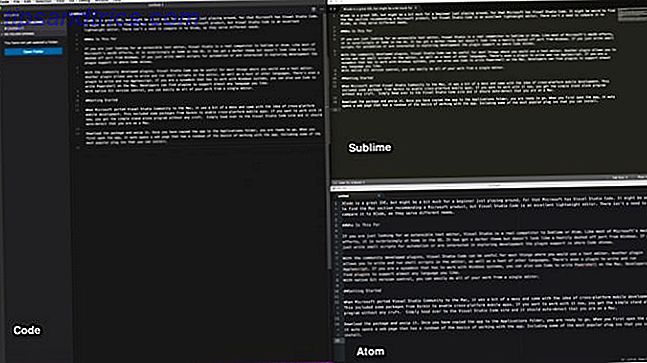
Mit von der Community entwickelten Plugins kann Visual Studio Code ein Texteditor der Schweizer Armee sein. Ein Plugin ermöglicht das Schreiben und Ausführen von Shell-Skripten im Editor sowie eine Vielzahl anderer Sprachen. Ein anderer hat Unterstützung für Markdown. Es gibt sogar ein Plugin, um Applescript zu schreiben und auszuführen.
Wenn Sie ein Systemadministrator sind, der mit Windows-Systemen arbeiten muss, können Sie PowerShell auch mit Code auf dem Mac schreiben. Entwickler können Plugins finden, die fast jede gewünschte Sprache unterstützen.
Die Einbeziehung der nativen Versionskontrolle von Git bedeutet, dass Sie Ihre gesamte Arbeit mit einem einzigen Editor erledigen können.
Anfangen
Als Microsoft die Visual Studio Community auf den Mac portierte, war es ein wenig durcheinander. Das Design konzentrierte sich auf die Idee der plattformübergreifenden mobilen Entwicklung. Dies beinhaltete einige Pakete von Xarmin, um Multi-Plattform Mobile Apps mit C # zu ermöglichen.
Code gibt Ihnen ein einfaches Stand-alone-Programm ohne jegliche Probleme. Gehen Sie einfach zur Visual Studio Code-Site und es sollte automatisch erkennen, dass Sie sich auf einem Mac befinden.

Laden Sie das Paket herunter und entpacken Sie es. Sobald Sie die App in den Anwendungsordner kopiert haben, können Sie loslegen. Wenn Sie die App zum ersten Mal öffnen, sehen Sie eine Webseite mit einer Zusammenfassung der Grundlagen der Arbeit mit der App. Dies beinhaltet einige der beliebtesten Plugins, die Sie installieren können.
Wenn Sie nach unten scrollen, finden Sie auch eine Liste praktischer Tastaturkürzel. Sie können Umschalt + Befehl + P drücken, um eine vollständige Liste der verfügbaren Befehle zu erhalten. Wenn Sie Vim- oder Emacs-Shortcuts bevorzugen, gibt es stattdessen Plugins, um diese zu verwenden.
Plugins für alles
Die Visual Studio-Seite bietet einen kostenlosen Marktplatz für Plugins, die Sie erkunden können. Sie können sie auch direkt in der App suchen und installieren, wodurch es einfacher wird, sofort zu arbeiten. Um den Plugins-Marktplatz zu öffnen, klicken Sie auf das untere Symbol in der Symbolleiste auf der linken Seite.
Standardmäßig wird eine Liste der beliebtesten Erweiterungen angezeigt:

In unserem obigen Beispiel installieren wir das AppleScript-Plugin. Dies unterstützt das Schreiben und Ausführen von AppleScript. Auf diese Weise können Sie Erfahrungen mit einer Sprache sammeln, die auf Ihrem Mac verwendet wird.
Geben Sie im Plugin-Menü Applescript ein, es sollte das erste Ergebnis sein. Wählen Sie es aus, klicken Sie auf Installieren und warten Sie, bis die Schaltfläche Neu laden angezeigt wird. Klicken Sie darauf, um Code neu zu laden, und das Plugin ist bereit zu gehen.
Testen von Plugins mit laufendem Code
Wir werden ein einfaches Skript schreiben und bitten, den Editor zu verwenden, um es auszuführen. Öffne zuerst iTunes und wechsle dann zurück zu Code. Geben Sie das folgende Skript ein:
tell application "iTunes" Quit end tell Speichern Sie Ihr Skript als Quit-iTunes.applescript und Sie sollten die korrekte Syntax-Hervorhebung sehen. Um das Skript auszuführen, drücken Sie Umschalt + Wahl + R - Sie sollten iTunes beenden sehen. Dies bestätigt, dass Sie Visual Studio Code zum Schreiben und Ausführen von Applescript verwenden können.
Natürlich gibt es bereits einen integrierten Betriebssystem-Editor für die Verwendung von AppleScript UI Scripting auf Mac Wie man Applescript UI Scripting auf Mac Read More. Sie können jedoch auch das Dienstprogramm Code Runner installieren, um auch Shell-Skripts auszuführen. Jetzt kann Code ein zentraler Ort sein, um mit Ihren Skripten zu arbeiten.
Erweiterte Funktionen
Für Programmierer, es ist in Git eingebaut Was ist Git & Warum sollten Sie Versionskontrolle verwenden Wenn Sie ein Entwickler sind Was ist Git & Warum sollten Sie Versionskontrolle verwenden, wenn Sie ein Entwickler sind Als Webentwickler, eine Menge Zeit wir neigen dazu, auf lokalen Entwicklungsseiten zu arbeiten, dann laden Sie einfach alles hoch, wenn wir fertig sind. Das ist in Ordnung, wenn es nur Sie und die Änderungen sind klein, ... Read More und Debugging. Sie können über die Symbolleiste auf der linken Seite auf alles zugreifen. Wenn Sie mit dem Terminal arbeiten, können Sie direkt über die App darauf zugreifen. Wenn Sie auf das Debug-Symbol klicken (den Fehler mit einer Linie), können Sie auf das kleine Terminal klicken und in der Befehlszeile arbeiten.

Die Git-Unterstützung funktioniert in den Ordnern, die Sie öffnen, aber es kann Ihnen leicht machen, Änderungen vorzunehmen und sie alle im selben Fenster zu übernehmen. Wenn Sie nur möchten, dass ein Verzeichnis zur Seite hängt (wie bei Text Wrangler), scheint es keine Möglichkeit zu geben, dies zu tun. Dies ist ein kleiner Fehler, könnte aber verhindern, dass einige Leute wechseln.
Es gibt auch einen Zen-Modus, der das gesamte Chrom entfernt. Dies schafft einen ablenkungsfreien Editor.
Code in etwas anderes umwandeln
Sie können Code als Skript-Editor verwenden, wenn Sie möchten, aber es gibt viele verschiedene Dinge, die Sie mit Code tun können. Sie können einfach einen Befehl in Code kopieren und jedes Plugin wird installiert, welches wir unten eingefügt haben.

Markdown-Editor
Wenn Sie nach einem Texteditor suchen, der sich auf das Schreiben von Markdown Was ist Markdown? 4 Gründe, warum Sie es jetzt lernen sollten Was ist Markdown? 4 Gründe, warum Sie es jetzt lernen sollten Ermüdet von HTML und WYSIWYG-Editoren? Dann ist Markdown die Antwort für Sie, egal wer Sie sind. Lesen Sie mehr, Sie können die folgende Plugin-Kombination verwenden:
Markdown All In One - Dieses Plugin bietet Ihnen Tastaturkürzel und Unterstützung für Inhaltsverzeichnis und Listen in Markdown. Sie können auch ein zweites Fenster öffnen, in dem der Text als Typ angezeigt wird. Der zu installierende Befehl lautet: ext install markdown-all-in-one
Markdown Converter - Wenn Sie Markdown zum Konvertieren in ein anderes Format schreiben, können Sie mit diesem Plugin eine Vielzahl von Formaten auswählen. Es unterstützt HTML-, PDF- und sogar Bilddateien. Der zu installierende Befehl lautet: ext install markdown-converter
Web Entwicklung
Wenn Sie Code für die Webentwicklung einrichten möchten, finden Sie hier eine vorgeschlagene Kombination:
HTML5 Snippets - Dieses Plugin ermöglicht die HTML-Hervorhebung zusammen mit Snippets und Autocomplete. Der zu installierende Befehl lautet: ext install html-snippets
Javascript (ES6) Code Snippets - Dieses Plugin enthält Snippets für einige verschiedene Varianten von Javascript, die die ES6-Syntax verwenden. Der Installationsbefehl lautet: ext install JavaScriptSnippets
Intellisense für CSS-Klassennamen - Dies ist ein hilfreiches Tool zum Einrichten der automatischen Vervollständigung für die definierten Klassen für Ihre CSS-Blätter. Der zu installierende Befehl lautet: ext install html-css-class-completion
Warum Code wählen?
Code ist nicht der erste Editor, der eine breite Palette von Plugins hat, den besten Texteditor besser machend: 7 große erhabene Textpakete, die den besten Texteditor besser machen: 7 großartige erhabene Textpakete Lesen Sie mehr, aber es bietet einige der besten Plugin-Unterstützung im Geschäft. Der Code bietet eine Vielzahl von Optionen, die Sie vom Anfänger bis zum Experten unterstützen. Es kann genauso einfach ein handlicher Texteditor mit mehr Optionen als TextEdit sein.
Fangen Sie gerade mit der Skripterstellung auf dem Mac an Lernen Sie, Ihren Mac mit AppleScript zu automatisieren [Teil 1: Einführung] Erfahren Sie, wie Sie Ihren Mac mit AppleScript automatisieren [Teil 1: Einführung] Read More? Wenn Sie eine Leidenschaft für andere Texteditoren haben, lassen Sie uns wissen, warum Ihre Wahl die beste ist!
Bildnachweis: Galushko Sergey / Shutterstock



